Nuta
Dostęp do tej strony wymaga autoryzacji. Możesz spróbować się zalogować lub zmienić katalog.
Dostęp do tej strony wymaga autoryzacji. Możesz spróbować zmienić katalogi.
Azure DevOps Services | Azure DevOps Server | Azure DevOps Server 2022
Użyj różnych typów linków, aby zarządzać relacjami między elementami roboczymi i innymi artefaktami, takimi jak kompilacje, zatwierdzenia i żądania ściągnięcia. W tym artykule opisano następujące typy linków.
- Typ łącza pracy: Łącza do elementów pracy, w tym wybór elementów zarządzania przypadkami testowymi
- Hiperłącze: łączy element roboczy z dowolnym adresem URL lub udziałem sieciowym
- Typ łącza zewnętrznego: łączy element roboczy z obiektem zewnętrznym, takim jak obiekt kodu, kompilacja lub strona typu wiki
- Typ łącza pracy zdalnej: łączy elementy robocze zdefiniowane w różnych organizacjach
- Typ linku usługi GitHub: łączy element roboczy z zatwierdzeniem, problemem lub żądaniem ściągnięcia w repozytorium GitHub.
Określone pole utrzymuje liczbę łączy dla pierwszych czterech typów linków, takich jak liczba linków powiązanych, liczba hiperlinków, liczba linków zewnętrznych i liczba linków zdalnych.
- Typ łącza zadań: łączy elementy robocze, w tym wybrane elementy zarządzania przypadkami testowymi
- Hiperłącze: łączy element roboczy z dowolnym adresem URL lub udziałem sieciowym
- Typ łącza zewnętrznego: łączy element roboczy z obiektem zewnętrznym, takim jak obiekt kodu, kompilacja lub strona typu wiki
- Typ linku GitHub: łączy element roboczy z zatwierdzeniem lub żądaniem pull w repozytorium GitHub.
Określone pole przechowuje liczbę łączy dla trzech pierwszych typów linków, takich jak liczba linków powiązanych, liczba hiperlinków i liczba linków zewnętrznych.
Typy łączy mają ograniczenia topologiczne. Skorzystaj ze wskazówek w poniższych tabelach, aby wybrać typ łącza na podstawie zapytań i raportów, które chcesz utworzyć. Aby dowiedzieć się więcej na temat topologii, zobacz Topologie typów łączy i ograniczenia.
Typ łącza roboczego
Typy łączy roboczych to zdefiniowane przez system, zdefiniowane przez proces lub zdefiniowane przez użytkownika (niestandardowe). Linki wymienione w poniższej tabeli są zdefiniowane przez system.
Każdy typ łącza roboczego definiuje etykiety, topologię i ograniczenia używane podczas tworzenia łączy między elementami roboczymi. Na przykład typ linku rodzic-dziecko definiuje dwie etykiety: Rodzic i Dziecko. Typ łącza wykorzystuje topologię drzewa i zapobiega odwołaniom cyklicznym między elementami roboczymi.
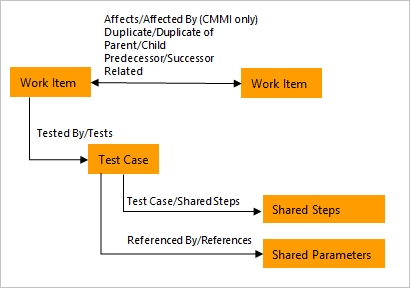
Liczba linków pokrewnych elementu roboczego jest równa sumie wszystkich łączy zdefiniowanych za pomocą typu łącza roboczego.
W poniższej tabeli opisano typy linków elementów roboczych, które można określić, aby zdefiniować zakres kontrolki łączy za pomocą elementu XML WorkItemLinksFilter.
nazwa
nazwa odwołania
Użycie
Wpływy-Dotknięte przez (tylko CMMI) 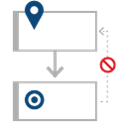
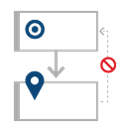
Microsoft.VSTS.Common.Affects-Forward
Microsoft.VSTS.Common.Affects-Reverse
Typ topologii: Zależność
Kategoria łącza: zdefiniowana przez proces
Użyj tego linku kierunkowego, aby utworzyć łącza między elementami roboczymi bez tworzenia zamkniętych pętli. Użytkownicy zazwyczaj używają go do śledzenia żądań zmian połączonych z wymaganiami.
Ograniczenia i zalecenia:
- Połącz żądanie zmiany tylko z jednym wymaganiem przy użyciu funkcji Wpływ. Połącz wymagania z dowolną liczbą podrzędnych wniosków o zmianę w miarę potrzeb, korzystając z funkcji Affected by.
- Używaj Affects-Affected tylko w linkach do łączenia elementów roboczych w tym samym projekcie. Zalecamy to, gdy planujesz używać programu Excel do modyfikowania lub aktualizowania danych elementów roboczych.
Rodzic-Dziecko
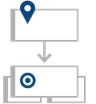
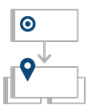
System.LinkTypes.Hierarchy-Forward
System.LinkTypes.Hierarchy-Reverse
Typ topologii: Drzewo
Kategoria łącza: zdefiniowana przez system
Użyj tego linku kierunkowego, aby utworzyć relacje typu jeden do wielu pomiędzy jednym elementem nadrzędnym a co najmniej jednym elementem podrzędnym. Służy do organizowania elementów roboczych w hierarchii. Tę hierarchię można utworzyć wśród elementów zaległych za pomocą funkcji mapowania lub wśród elementów zaległych i zadań przy użyciu listy prac przebiegu lub Tablicy zadań.
Typowe zastosowania obejmują:
- Zachowaj relacje między zadaniami a ich podsumowaniami. Powiązania nadrzędno-podrzędne reprezentują zadania sumaryczne i ich podzadania.
- Łączenie zadań z usługami PBI, scenariuszami użytkowników lub wymaganiami. Obsługuje raporty Przegląd listy prac, Przegląd historyjek i Przegląd wymagań.
Ograniczenia i zalecenia:
- Użyj programu Excel, aby zbiorczo edytować zarówno elementy robocze, jak i łącza nadrzędno-podrzędne. Zobacz Zbiorcze dodawanie lub modyfikowanie zadań za pomocą programu Excel.
- Element roboczy może mieć tylko jeden element nadrzędny. Nadrzędny element roboczy może mieć wiele elementów podrzędnych.
- Używaj tylko linków nadrzędny-podrzędny, aby połączyć elementy robocze w tym samym projekcie. Zalecamy to, gdy planujesz używać programu Excel do modyfikowania lub aktualizowania danych elementów roboczych.
Duplikat-Duplikat z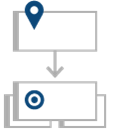
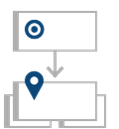
System.LinkTypes.Duplicate-Forward
System.LinkTypes.Duplicate-Reverse
Typ topologii: Drzewo
Kategoria łącza: zdefiniowana przez system
Użyj tego linku kierunkowego, aby utworzyć relacje jeden do wielu w celu śledzenia zadań, usterek lub innych pozycji roboczych, które się duplikują.
Ograniczenia i zalecenia:
- Element roboczy może mieć tylko jeden duplikat.
- Użyj tylko funkcji Duplikuj lub Duplikuj łącza, aby połączyć elementy robocze w tym samym projekcie. Zalecamy to, gdy planujesz używać programu Excel do modyfikowania lub aktualizowania danych elementów roboczych.
Referencje do-Referencji
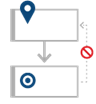
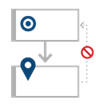
Microsoft.VSTS.TestCase.
WspółdzielonyParametrOdniesionyPrzez
Typ topologii: Zależność
Kategoria łącza: zdefiniowana przez proces
Służy do łączenia przypadków testowych z parametrami udostępnionymi i obsługi powtarzania testu z różnymi danymi. Ogólnie rzecz biorąc, ten typ łącza nie jest dodany do kontrolki łączy o określonym zakresie.
Powiązane
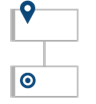
System.LinkTypes.Related
Typ topologii: Sieć
Kategoria łącza: zdefiniowana przez system
Użyj tego niekierunkowego linku, aby utworzyć relacje między elementami roboczymi. Służy do łączenia elementów roboczych na tym samym poziomie (na przykład dwóch scenariuszy użytkownika, które nakładają się). Typ linku związanego tworzy proste relacje przy niewielu ograniczeniach.
- Powiąż elementy robocze, które znajdują się na tym samym poziomie.
- Połącz elementy robocze zdefiniowane w różnych projektach i zarządzane przez różne zespoły.
- Znajdź i wyświetl elementy robocze oraz powiązane elementy robocze w widoku dwuwarstwowym.
- Utwórz proste relacje z kilkoma ograniczeniami.
następca-poprzednik
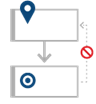
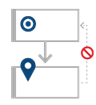
System.LinkTypes.Dependency
Typ topologii: Zależność
Kategoria łącza: zdefiniowana przez system
Wybierz Poprzednik podczas łączenia z elementem roboczym, który trzeba ukończyć przed bieżącym elementem. Wybierz Następnik, gdy łączysz z elementem roboczym, który powinien zostać ukończony po bieżącym elemencie.
Użyj tego linku kierunkowego, aby śledzić zadania, które muszą zostać zakończone przed rozpoczęciem innych. Zadania powiązane są wyświetlane jako łącza poprzednik-następca w usłudze Azure Boards.
- Śledzenie zadań, które należy wykonać, zanim inne osoby będą mogły rozpocząć.
- Obsługa relacji jeden do wielu.
- Znajdź elementy robocze poprzednika i następnika w dwuwarstwowym widoku zapytań linków bezpośrednich.
Ograniczenia i zalecenia:
- Podczas próby utworzenia relacji cyklicznych pojawia się błąd.
- Utwórz łącza poprzednika następcy tylko dla elementów roboczych w tym samym projekcie, gdy planujesz wyeksportować je do programu Excel. Można tworzyć łącza poprzednik-następca w projektach, ale eksport/Import programu Excel będzie zawierać tylko elementy projektu definiującego zapytanie.
Testowane przez-Tests
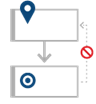
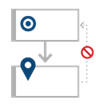
Microsoft.VSTS.Common.TestedBy-Forward
Microsoft.VSTS.Common.TestedBy-Reverse
Typ topologii: Zależność
Kategoria łącza: zdefiniowana przez proces
Połącz przypadki testowe z elementami roboczymi, takimi jak usterki, scenariusze użytkowników, wymagania i interfejsy PBI. Służy do śledzenia przypadków testowych, które weryfikują scenariusze użytkowników (Agile), PBIs (Scrum) lub wymagania (CMMI). W przypadku lokalnej usługi Azure DevOps kilka raportów SQL zależy od tych linków. Zobacz Działania zespołu recenzentów wspierające przydatne raporty.
Kroki testu Case-Shared
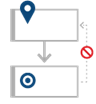
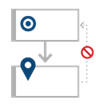
Microsoft.VSTS.TestCase.
SharedStepReferencedBy
Typ topologii: Zależność
Kategoria łącza: zdefiniowana przez proces
Użyj tego do łączenia przypadków testowych z udostępnionymi krokami. Udostępnij kroki między przypadkami testowymi, aby uniknąć duplikowania tej samej sekwencji kroków.
Hiperłącze
Hiperlink łączy element roboczy z dowolnym adresem URL. Liczba hiperłączy śledzi liczbę hiperlinków w elemencie roboczym.
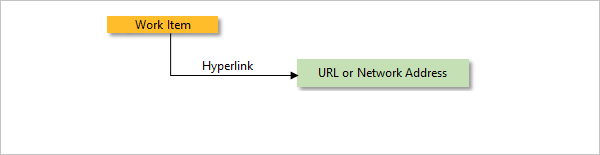
nazwa łącza
Obsługiwane narzędzie
Typ artefaktu
Użycie
Hiperłącze
Śledzenie elementów roboczych
Hiperłącze
Służy do łączenia elementu roboczego z adresem URL. Hiperłącze elementu roboczego to nazwa tego typu łącza w interfejsie API Artifact Link Types.
Typ łącza zewnętrznego
Typy linków zewnętrznych są definiowane przez system i łączą elementy robocze z innymi obiektami przechowywanymi w usłudze Azure DevOps. Liczba linków zewnętrznych elementu roboczego jest równa sumie wszystkich łączy zdefiniowanych za pomocą typów linków zewnętrznych.
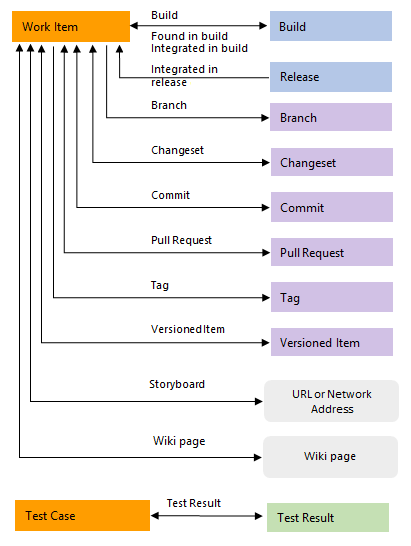
Uwaga
Użyj typu linku zewnętrznego tylko do łączenia z obiektem usługi Azure DevOps. Aby połączyć elementy robocze z obiektami spoza usługi Azure DevOps, użyj hiperlinku.
W poniższej tabeli opisano typy linków zewnętrznych, które można wybrać podczas dodawania linku z elementu roboczego lub przypadku testowego.
W poniższej tabeli opisano typy linków zewnętrznych, które można wybrać podczas dodawania linku z elementu roboczego lub przypadku testowego. Można również określić jeden z tych typów linków, aby określić zakres kontrolki łączy przy użyciu elementu ExternalLinksFilter XML.
nazwa łącza
Obsługiwane narzędzie
Typ artefaktu
Użycie
Alert zabezpieczeń
Zaawansowane zabezpieczenia
Zaawansowane zabezpieczenia
Służy do łączenia zadania z alertem w systemie Zaawansowane Bezpieczeństwo.
Gałąź
Git
Gałąź
Użyj, aby powiązać element roboczy z gałęzią.
Potoki/Budowa
Zbuduj
Zbuduj
Użyj, aby powiązać element roboczy ze środowiskiem build.
Zestaw zmian (lub poprawiony w zestawie zmian)
Kontrola wersji
Zestaw zmian
Użyj polecenia , aby połączyć element roboczy z zestawem zmian.
Zatwierdzenie (lub poprawka w zatwierdzeniu)
Git
Zobowiązać się
Użyj do połączenia elementu roboczego z zatwierdzeniem.
Znaleziono w kompilacji
Potoki/Budowa
Zbuduj
Użyj, aby powiązać element roboczy ze środowiskiem build.
Zintegrowane w kompilacji
Zbuduj
Potok budowania
Użyj, aby powiązać element roboczy ze środowiskiem build.
Zintegrowane w środowisku wydań
Uwolnij
Proces wydania
Użyj, aby połączyć wydanie z elementem roboczym. System tworzy ten typ, gdy użytkownik włączy zgłaszanie statusu wdrożenia do Work dla definicji wersji.
Prośba o połączenie
Git
PullRequestId
Użyj, aby połączyć element roboczy z pull requestem.
Załącznik wyników
Zarządzanie testami
TcmResultAttachment
Użyj polecenia aby połączyć element roboczy z załącznikiem skojarzonym z wynikiem testu. Te łącza są wyświetlane po skojarzeniu elementu roboczego z wynikiem testu z Test lub Microsoft Test Manager.
Plik kodu źródłowego
Kontrola wersji
NajnowszaWersjaElementu
Użyj tego, aby połączyć element roboczy z plikiem w ramach Team Foundation Version Control (TFVC).
Scenorys
Wymagania
Scenorys
Służy do łączenia elementu roboczego z plikiem programu PowerPoint lub innym plikiem zawierającym informacje o scenorysie w sieci.
Etykieta
Git
Etykieta
Użyj polecenia, aby skojarzyć element roboczy z tagiem zdefiniowanym dla zatwierdzenia git lub repozytorium. Aby uzyskać więcej informacji, zobacz Praca w wierszu polecenia usługi Git.
Wynik testu
Zarządzanie testami
TcmResult
Aby połączyć element roboczy z wynikiem testu, użyj odpowiednich funkcji. Te łącza są wyświetlane po skojarzeniu elementu roboczego z wynikiem testu z Test lub Microsoft Test Manager.
Element wersjonowany
Kontrola wersji
NajnowszaWersjaElementu
Użyj polecenia, aby połączyć element roboczy z plikiem lub zestawem zmian zdefiniowanym w repozytorium TFVC. Plik kodu źródłowego jest nazwą tego typu łącza w interfejsie API typów połączeń artefaktów.
Wiki
Wiki
Wiki
Użyj, aby połączyć element roboczy ze stroną wiki. Obsługiwane w przypadku wersji TFS 2018.2 i nowszych.
Typ linku usługi GitHub
Typy linków usługi GitHub są zdefiniowane przez system i łączą elementy robocze z obiektami usługi GitHub, jak pokazano tutaj.
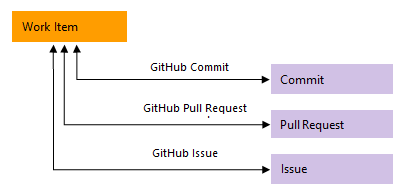
Ważne
Możesz łączyć tylko do artefaktów usługi GitHub dla repozytoriów połączonych z usługą Azure Boards.
W poniższej tabeli opisano typy linków usługi GitHub, które można wybrać podczas dodawania linku z elementu roboczego.
nazwa łącza
Typ artefaktu
Użycie
Zatwierdzenie w usłudze GitHub
Zatwierdzenie repozytorium GitHub
Użyj, aby połączyć element roboczy z zatwierdzeniem w GitHub.
Problem z usługą GitHub
Problem z repozytorium GitHub
Użyj, aby połączyć element roboczy z kwestią GitHub.
Żądanie ściągnięcia w usłudze GitHub
Żądanie ściągnięcia repozytorium GitHub
Użyj polecenia, aby połączyć element roboczy z żądaniem ściągnięcia w GitHub.
Typ łącza pracy zdalnej
Typy łączy pracy zdalnej obsługują łączenie elementów roboczych zdefiniowanych w różnych organizacjach, o ile ten sam identyfikator Firmy Microsoft Entra zarządza tymi organizacjami (zobacz Łączenie organizacji z identyfikatorem Firmy Microsoft Entra).
Liczba linków zdalnych elementu roboczego jest równa sumie wszystkich łączy zdefiniowanych za pomocą typu łącza pracy zdalnej.
nazwa
nazwa odwołania
Użycie
Zużywa From-Produced w celu
(Topologia zależności) 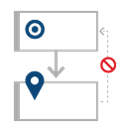
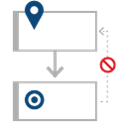
System.LinkTypes.Remote.Dependency-Forward
System.LinkTypes.Remote.Dependency-Reverse
Typ topologii: Zależność
Kategoria łącza: zdefiniowana przez system
Użyj tego linku kierunkowego, który służy do tworzenia zależności między elementami roboczymi zdefiniowanymi w różnych organizacjach, o ile zarządza nimi ten sam Microsoft Entra ID. Użytkownicy zazwyczaj używają tego do śledzenia żądań zmian połączonych z wymaganiami w granicach organizacji.
Powiązane z zdalnością
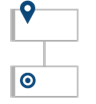
System.TypyŁączy.Zdalny.Powiązany
Typ topologii: Sieć
Kategoria łącza: zdefiniowana przez system
Użyj tego niekierunkowego linku, aby powiązać elementy robocze zdefiniowane w różnych organizacjach, o ile zarządza nimi ten sam identyfikator Firmy Microsoft Entra.
Niestandardowy typ łącza
Tworzenie niestandardowych typów linków, eksportowanie i importowanie definicji typu łącza oraz usuwanie, aktywowanie, dezaktywowanie lub ponowne aktywowanie niestandardowych typów linków. Zobacz:
Typy łączy listy
Typy linków można wyświetlić przy użyciu obsługiwanych narzędzi wiersza polecenia.
az boards typ listy relacji elementu roboczego
Wyświetlanie listy typów linków obsługiwanych przez organizację za pomocą polecenia az boards work-item relation list-type lub interfejsu API REST typy relacyjne elementów roboczych: lista. Aby uzyskać szczegółowe informacje, zobacz Wprowadzenie do interfejsu wiersza polecenia usługi Azure DevOps.
az boards work-item relation list-type [--org]
Parametry opcjonalne
-
org: Adres URL organizacji usługi Azure DevOps. Domyślną organizację można skonfigurować przy użyciu polecenia
az devops configure -d organization=ORG_URL. Wymagane, jeśli nie skonfigurowano wartości domyślnej lub wartość została pobrana przy użyciugit config. Przykład:--org https://dev.azure.com/MyOrganizationName/.
Przykład
Poniższe polecenie wyświetla listę typów linków elementów roboczych w formacie tabeli, które są zdefiniowane dla organizacji Fabrikam.
az boards work-item relation list-type --org fabrikam --output table
Name ReferenceName Enabled Usage
-------------------- ----------------------------------------------------------- --------- ------------
Produces For System.LinkTypes.Remote.Dependency-Forward True workItemLink
Consumes From System.LinkTypes.Remote.Dependency-Reverse True workItemLink
Duplicate System.LinkTypes.Duplicate-Forward True workItemLink
Duplicate Of System.LinkTypes.Duplicate-Reverse True workItemLink
Referenced By Microsoft.VSTS.TestCase.SharedParameterReferencedBy-Forward True workItemLink
References Microsoft.VSTS.TestCase.SharedParameterReferencedBy-Reverse True workItemLink
Tested By Microsoft.VSTS.Common.TestedBy-Forward True workItemLink
Tests Microsoft.VSTS.Common.TestedBy-Reverse True workItemLink
Test Case Microsoft.VSTS.TestCase.SharedStepReferencedBy-Forward True workItemLink
Shared Steps Microsoft.VSTS.TestCase.SharedStepReferencedBy-Reverse True workItemLink
Successor System.LinkTypes.Dependency-Forward True workItemLink
Predecessor System.LinkTypes.Dependency-Reverse True workItemLink
Child System.LinkTypes.Hierarchy-Forward True workItemLink
Parent System.LinkTypes.Hierarchy-Reverse True workItemLink
Related System.LinkTypes.Related True workItemLink
Remote Related System.LinkTypes.Remote.Related True workItemLink
Attached File AttachedFile True resourceLink
Hyperlink Hyperlink True resourceLink
Artifact Link ArtifactLink True resourceLink
Domyślny format JSON zawiera dodatkowe informacje o atrybutach zdefiniowanych dla typów linków. Na przykład, informacje o typach linków Tworzy dla i Zużywa z są wymienione w następujący sposób.
{
"attributes": {
"acyclic": true,
"directional": true,
"editable": false,
"enabled": true,
"isForward": true,
"oppositeEndReferenceName": "System.LinkTypes.Remote.Dependency-Reverse",
"remote": true,
"singleTarget": true,
"topology": "dependency",
"usage": "workItemLink"
},
"name": "Produces For",
"referenceName": "System.LinkTypes.Remote.Dependency-Forward",
"url": "https://dev.azure.com/mseng/_apis/wit/workItemRelationTypes/System.LinkTypes.Remote.Dependency-Forward"
},
{
"attributes": {
"acyclic": true,
"directional": true,
"editable": false,
"enabled": true,
"isForward": false,
"oppositeEndReferenceName": "System.LinkTypes.Remote.Dependency-Forward",
"remote": true,
"singleTarget": true,
"topology": "dependency",
"usage": "workItemLink"
},
"name": "Consumes From",
"referenceName": "System.LinkTypes.Remote.Dependency-Reverse",
"url": "https://dev.azure.com/mseng/_apis/wit/workItemRelationTypes/System.LinkTypes.Remote.Dependency-Reverse"
},
witadmin listlinktypes
Typy linków obsługiwanych dla kolekcji projektów można wyświetlić przy użyciu narzędzia wiersza poleceń witadmin listlinktypes lub polecenia API REST Lista typów relacji elementów roboczych.
Oto lista typów linków dla domyślnej kolekcji fabrikam-sever:
C:\Program Files (x86)\Microsoft Visual Studio\2019\Community\Common7\IDE\CommonExtensions\Microsoft\TeamFoundation\Team Explorer>witadmin listlinktypes /collection:http://fabrikam-server/DefaultCollection
Reference Name: Microsoft.VSTS.TestCase.SharedParameterReferencedBy
Names: Referenced By, References
Topology: Dependency
Is Active: True
Reference Name: Microsoft.VSTS.Common.TestedBy
Names: Tested By, Tests
Topology: Dependency
Is Active: True
Reference Name: Microsoft.VSTS.TestCase.SharedStepReferencedBy
Names: Test Case, Shared Steps
Topology: Dependency
Is Active: True
Reference Name: System.LinkTypes.Duplicate
Names: Duplicate, Duplicate Of
Topology: Tree
Is Active: True
Reference Name: System.LinkTypes.Dependency
Names: Successor, Predecessor
Topology: Dependency
Is Active: True
Reference Name: System.LinkTypes.Hierarchy
Names: Child, Parent
Topology: Tree
Is Active: True
Reference Name: System.LinkTypes.Related
Name: Related
Topology: Network
Is Active: True
Atrybuty typu łącza
Poniższa tabela zawiera opisy atrybutów każdego typu linku zwracanych przez interfejs wiersza polecenia usługi Azure Boards lub interfejs API REST.
Atrybut
Opis
Nazwy, name
Określa przyjazną nazwę przypisaną do typów linków. Linki kierunkowe są definiowane w parach, dlatego zawierają nazwę do przodu i odwrotnej.
Nazwa odwołania,referenceName
Określa nazwę przypisaną do typu łącza lub pary typu łącza.
acyclic
Wskazuje, czy typ łącza zezwala na (#A0) lub ogranicza (#A1) relacje cykliczne. Na przykład linki typu drzewa ograniczają relacje cykliczne. Aby uzyskać więcej informacji, zobacz odnośnik do elementów LinkTypes.
directional
Wskazuje, czy typ łącza jest kierunkowy (true) czy nie (false). Typy łączy kierunkowych są definiowane w parach z komponentem przód i wstecz. Aby uzyskać więcej informacji, zobacz odnośnik do elementów LinkTypes.
editable
Wskazuje, czy typ łącza jest edytowalny (true) czy nie (false). Można jedynie dodawać i edytować niestandardowe typy linków dla wdrożeń lokalnych przy użyciu narzędzia wiersza poleceń witadmin "Zarządzaj typem linku". Typy łączy systemowych zawsze mają editable=false.
Jest aktywny, enabled
Wskazuje, czy typ łącza jest aktywny () czytrue nie (false). Można używać niestandardowych typów linków tylko w przypadku wdrożeń lokalnych, korzystając z narzędzia wiersza poleceń witadmin Zarządzaj typem linku.
isForward
Wskazuje, czy typ łącza określa łącze kierunkowe (true) czy nie (False) w ramach pary typów łącza.
oppositeEndReferenceName
Określa nazwę referencyjną typu łącza, który definiuje łącze w odwrotnym kierunku w parze typów łączy.
remote
Wskazuje, czy typ łącza obsługuje łączenie z zdalnym elementem roboczym (true) czy nie (False). Typy łączy z remote=false wymagają, aby docelowy element roboczy znajdował się w tej samej organizacji lub kolekcji co element roboczy źródłowy.
singleTarget
Wskazuje, czy typ łącza zezwala na więcej niż jeden element docelowy (false) lub jest ograniczony do jednego obiektu docelowego (true).
topology
Określa typ topologii: dependency, networki tree. Aby uzyskać opisy, zobacz Topologie typów linków i ograniczenia.
usage
Określa typ użycia: resourceLink or wartość workItemLink. The workItemLink wskazuje typ łącza, który łączy dwa elementy robocze. Wartość resourceLink wskazuje typ linku używany do łączenia elementu roboczego z zasobem, takiego jak adres URL lub załącznik.
url
Wyświetla listę atrybutów typu łącza w formacie json.
Treści powiązane
- Łączenie elementów roboczych z innymi obiektami
- Śledzenie zależności przy użyciu planów dostarczania
- Użyj mapowania, aby skonfrontować elementy backlogu z funkcjami i epikami.
- Zbiorcza modyfikacja linków za pomocą programu Excel
- API typów łączy artefaktów